Vba を使用してすべての行を表示する方法 (例あり)
VBA でHiddenプロパティを使用すると、特定のシートに行を表示できます。
特定のシート上のすべての行を表示するには、次の構文を使用できます。
Sub UnhideAllRows()
Rows.EntireRow.Hidden = False
End Sub
Hiddenプロパティを使用し、値Falseを指定することで、現在のシート上のすべての行を表示するように Excel に指示します。
次の例は、この構文を実際に使用する方法を示しています。
例: VBA を使用してすべての行を表示する方法
さまざまなバスケットボール選手に関する情報を含む Excel シートがあるとします。

ここで、行 3 を右クリックして[非表示]をクリックするとします。
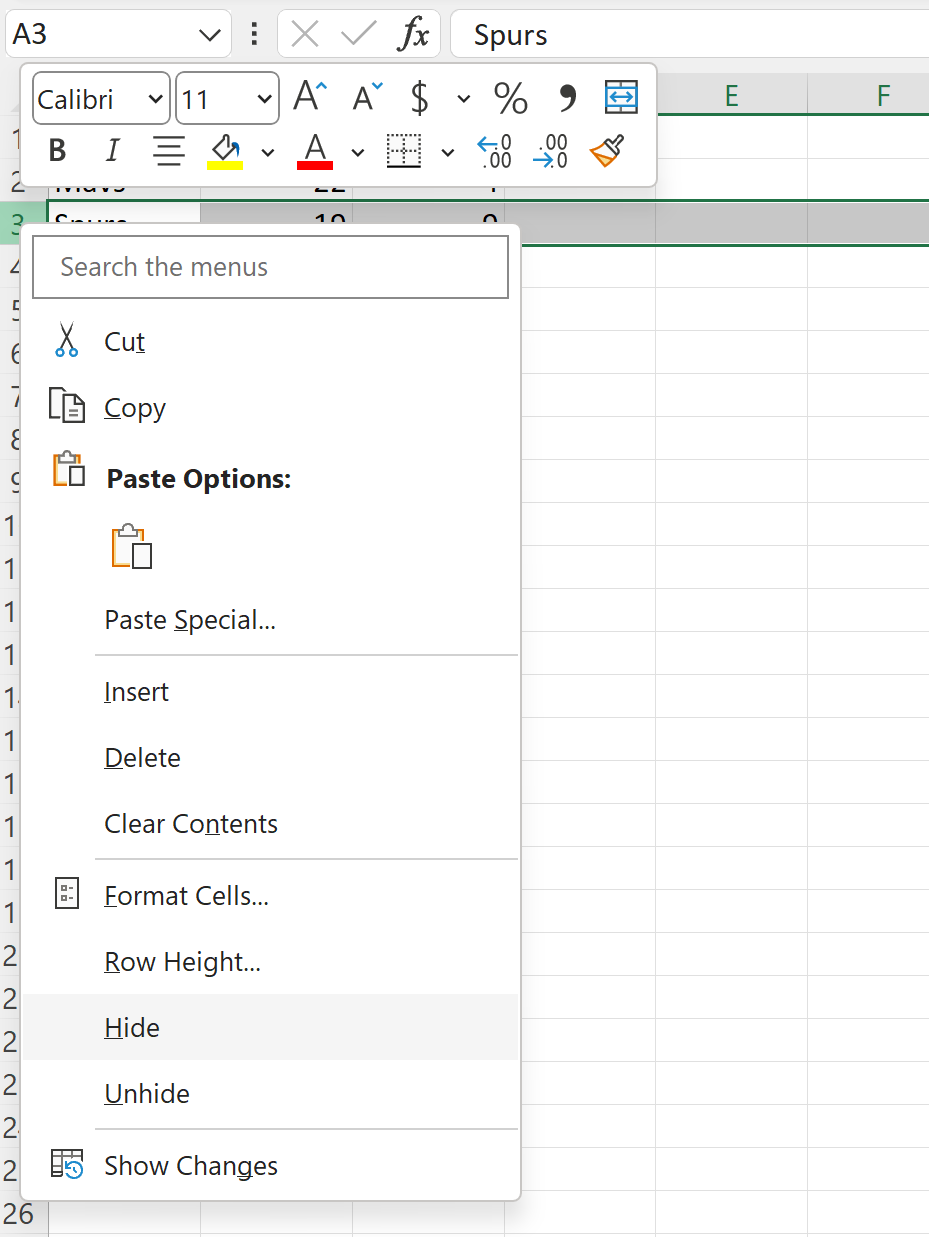
このプロセスを行 7 と 8 に対して繰り返すと、シート内にいくつかの行が非表示になったとします。
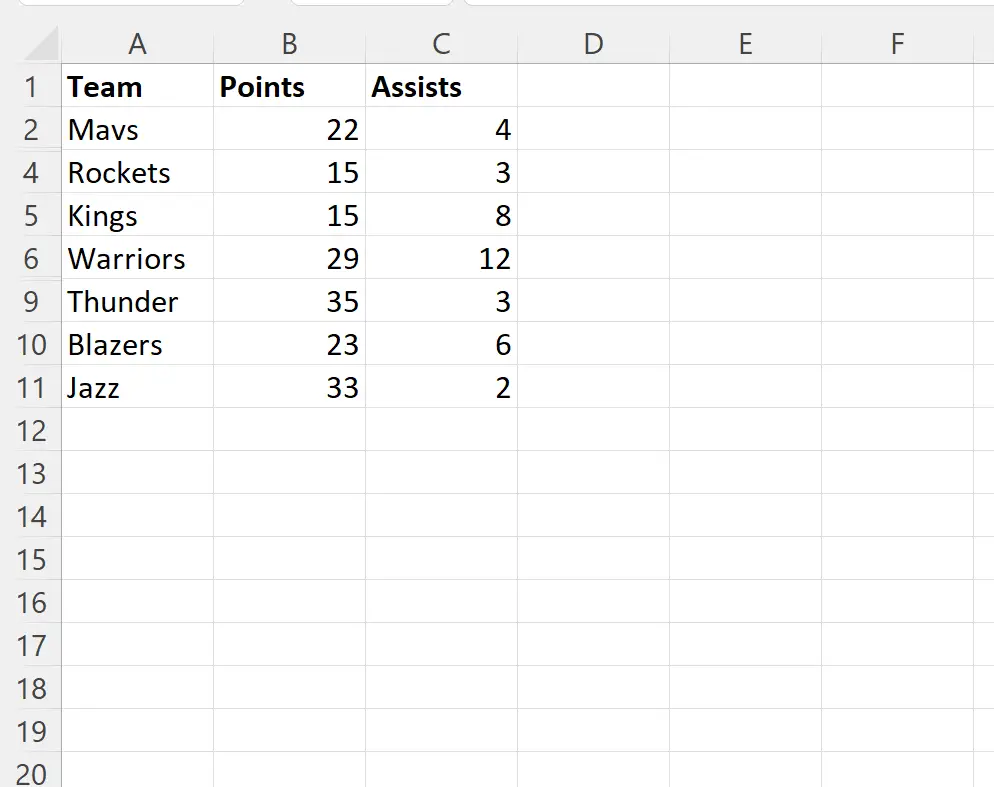
ここで、VBA を使用してこのシート内のすべての行を表示するとします。
これを行うには、次のマクロを作成できます。
Sub UnhideAllRows()
Rows.EntireRow.Hidden = False
End Sub
このマクロが実行されると、すべての行が表示されます。

元のデータセットのすべての行が再び表示されることに注目してください。
Excel ワークブック内のすべてのシートのすべての行を表示したい場合は、次のマクロを作成してそれを実行できることに注意してください。
Sub UnhideAllRowsAllSheets()
Dim ws As Worksheet
For Each ws In Worksheets
ws.Rows.EntireRow.Hidden = False
Next ws
End Sub
単純なFor Each ループを使用すると、ワークブック内の各シートをループし、各シートのすべての行を表示できます。
注: VBA のHiddenプロパティに関する完全なドキュメントは、ここで見つけることができます。
追加リソース
次のチュートリアルでは、VBA で他の一般的なタスクを実行する方法について説明します。